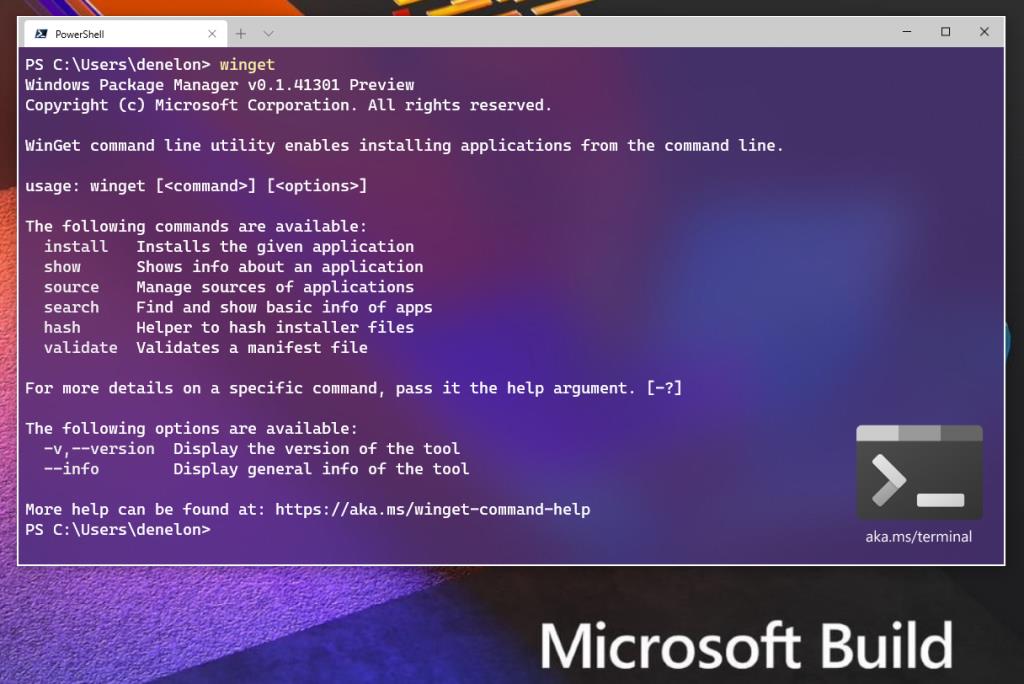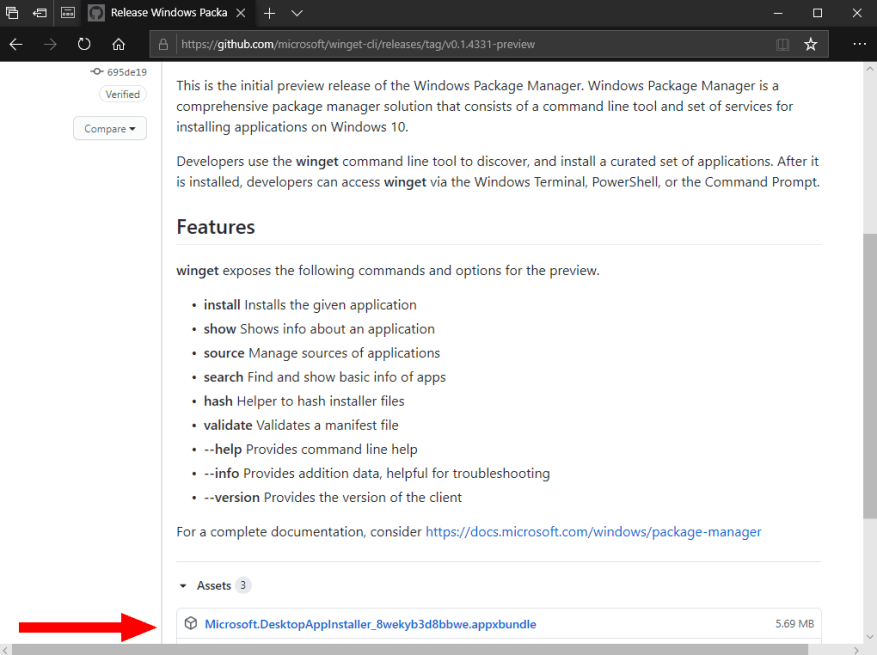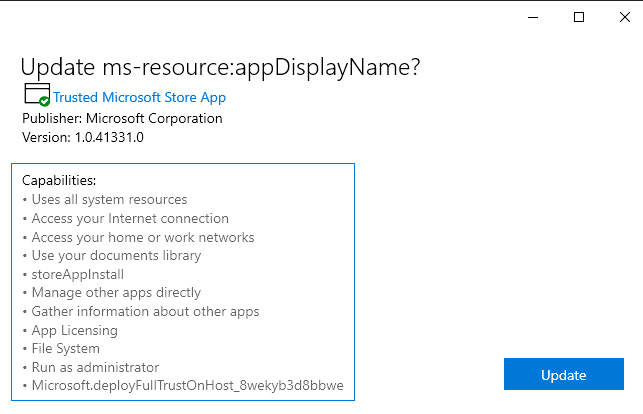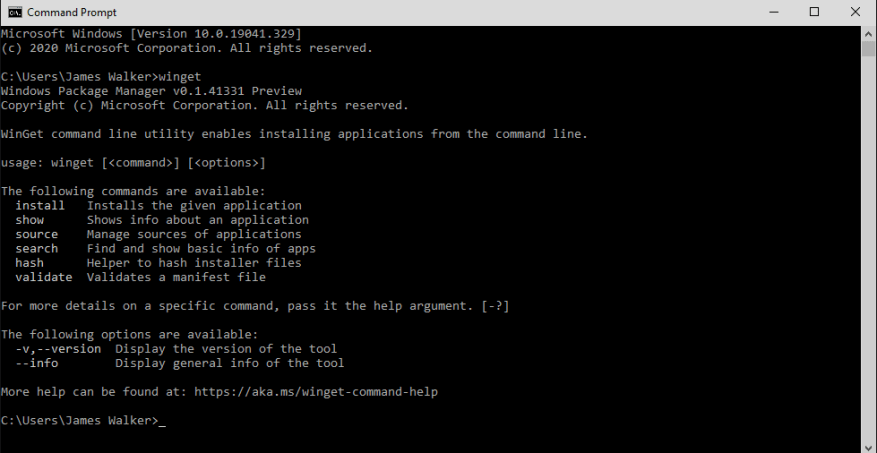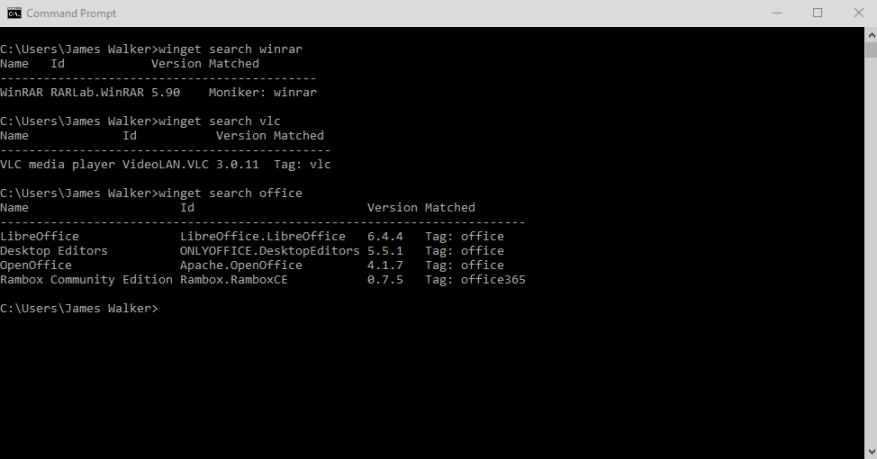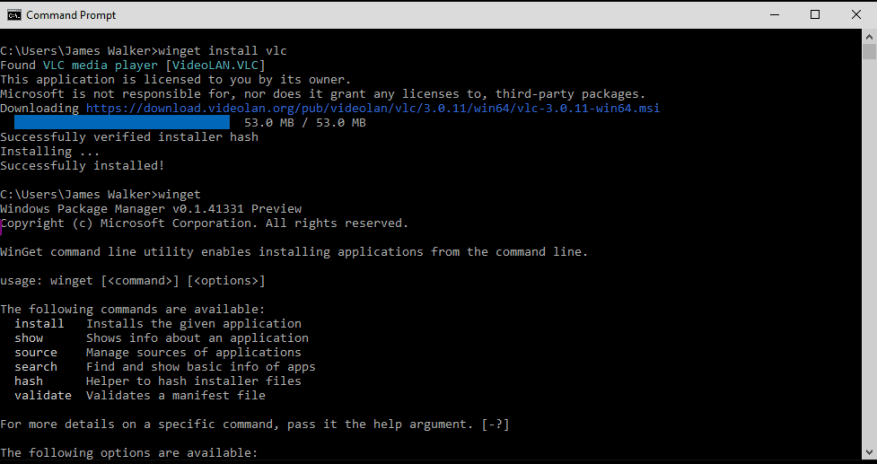Microsoft upútal pozornosť vývojárov na svojej virtuálnej konferencii Build minulý mesiac ohlásením WinGet, nového spôsobu inštalácie softvéru na Windows. WinGet je správca balíkov príkazového riadka, ktorý vám umožňuje rýchlo nájsť a stiahnuť aplikácie z centrálnych „úložísk“, čím odstraňuje potrebu prechádzať sa po webových stránkach s reklamami.
Správcovia balíkov sú skutočnosťou v systémoch Linux, kde sú integrovaní do platformy a sú predvoleným spôsobom pridávania softvéru. Doteraz mali používatelia systému Windows k dispozícii iba možnosti tretích strán – v minulosti sme sa venovali Chocolatey a Scoop.
S WinGet spoločnosť Microsoft vytvára vlastného správcu balíkov do systému Windows. Bude hosťovať primárne úložisko aplikácií a zároveň umožní tretím stranám sprístupniť ich vlastné zoznamy zdrojov. Softvér, ktorý sa nachádza v úložisku, bude možné nainštalovať pomocou jedného príkazu PowerShell (alebo príkazového riadka).
WinGet bude debutovať v budúcej aktualizácii systému Windows 10. Dnes si ho môžete vyskúšať manuálnou inštaláciou. Zamierte na winget-cli stránka vydania GitHubu a nájdite najnovšiu verziu (v hornej časti stránky). Kliknutím na súbor „appxbundle“ v časti „Assets“ stiahnete inštalačný program WinGet.
Spustite inštalačný program a kliknite na tlačidlo „Aktualizovať“, ktoré sa zobrazí. Tento proces budete musieť zopakovať pri každom vydaní novej verzie WinGet. Po distribúcii WinGet so systémom Windows budete môcť zabudnúť na manuálnu inštaláciu pomôcky.
Teraz môžete otvoriť PowerShell alebo príkazový riadok a začať interakciu s WinGet. Začnite behom winget bez akýchkoľvek ďalších parametrov – zobrazí sa text pomocníka s podrobnosťami o všetkých dostupných príkazoch. Zoznam je v súčasnosti dosť obmedzený, pričom prvé vydanie WinGet je obmedzené na základné možnosti vyhľadávania a inštalácie balíkov.
Ak chcete nájsť nový softvér, použite vyhľadávací dopyt winget príkaz, nahradenie dopyt s hľadaným výrazom.Hoci je zameraný na vývojárov, zoznam populárnych aplikácií pre Windows už rastie. Tu vidíme, že WinRAR, VLC a LibreOffice sa dajú stiahnuť cez WinGet – nevyžaduje sa žiadna návšteva webovej stránky ani grafický proces inštalácie.
Poďme ďalej a stiahnite si VLC. Typ inštalačná aplikácia winget, nahradenie aplikácie s názvom aplikácie, ktorú chcete nainštalovať. Tu, winget install vlc bude stačiť, aj keď niekedy možno budete musieť byť presnejší vo svojej identifikácii, ak existuje viacero zhôd s výrazom.
Vo vašom termináli sa zobrazí indikátor priebehu sťahovania. Po stiahnutí sa program sám nainštaluje – nie je potrebný žiadny ľudský zásah. To znamená, že inštalácie WinGet sú ideálne na použitie v skriptoch pri poskytovaní nových zariadení. Po dokončení inštalácie sa na vašom počítači zobrazí VLC, ako keby ste ho nainštalovali manuálne. Ste pripravení začať používať aplikáciu!
Bohužiaľ, tu momentálne končí funkcia WinGet. Zostávajúce príkazy vám umožňujú skontrolovať podrobnosti o balíkoch a overiť ich integritu. Neexistuje žiadna podpora na kontrolu zastaraných aplikácií alebo dokonca na odstránenie nainštalovaných balíkov. To všetko by malo prísť v budúcnosti.
Aj keď je v súčasnosti WinGet obmedzený, je cenným doplnkom softvérového ekosystému Windows. Je to nástroj určený predovšetkým pre vývojárov, ktorý po naučení využije aj väčšina používateľov systému Windows. Vďaka katalógu aplikácií, ktorý sa už rýchlo rozrastá, ponúka WinGet jednoduchší, bezpečnejší a efektívnejší spôsob, ako dostať softvér do vášho počítača.
FAQ
Prečo nemôžem nainštalovať určité aplikácie na Winget?
Správanie inštalátora sa môže líšiť v závislosti od toho, či používate winget s oprávneniami správcu. Pri spustení wingetu bez oprávnení správcu môžu niektoré aplikácie vyžadovať inštaláciu nadmorskej výšky. Po spustení inštalačného programu vás systém Windows vyzve, aby ste zvýšili úroveň. Ak sa rozhodnete nezvýšiť, aplikácia sa nepodarí nainštalovať.
Čo je Winget v systéme Windows 10?
winget je open-source správca balíkov Windows navrhnutý spoločnosťou Microsoft pre Windows 10 a Windows 11. Klient inštaluje a spravuje aplikácie pomocou CLI, podobne ako správca balíkov apt v Linuxe. V tomto návode sa naučíte nainštalovať a používať správcu balíkov winget pre Windows. Počítač so systémom Windows 10 alebo 11.
Kde nájdem zdrojový kód pre Winget?
Zdroj pre winget je obsiahnutý v riešení Visual Studio 2019 C++. Ak chcete správne zostaviť riešenie, nainštalujte najnovšie Visual Studio s pracovnou záťažou C++. Odporúčame vám prispieť do zdroja wingetu na GitHub. Najprv musíte súhlasiť a podpísať zmluvu Microsoft CLA.
Ako používam Winget?
Použiť winget 1 Ak chcete vyhľadať nástroj, napíšte winget search
Ako získam najnovšiu verziu Winget?
Používanie súboru vydania z GitHub: Stiahnite si súbor najnovšieho vydania zo Správcu balíkov Microsoft Windows GitHub. Dvakrát kliknite na súbor .appxbundle a postupujte podľa pokynov sprievodcu inštaláciou. Aktuálny zoznam dostupných príkazov wingetu môžete získať spustením v príkazovom riadku alebo v PowerShell.
Ako sa používa nástroj Winget?
Jedným z najbežnejších scenárov použitia je vyhľadanie a inštalácia obľúbeného nástroja. Ak chcete vyhľadať nástroj, napíšte winget search
K čomu má Winget v Microsofte prístup?
Spoločnosť Microsoft udržiava online úložisko balíkov. Úložisko obsahuje balíky pre produkty spoločnosti Microsoft, ako sú Microsoft Teams a Visual Studio Code, ako aj obľúbené aplikácie ako Dropbox a Google Chrome.V budúcnosti by mal mať Winget prístup aj do nového obchodu Microsoft Store.
Ako nainštalujem klienta Winget na Windows 10?
Klient je distribuovaný v rámci balíka App Installer, ktorý je predinštalovaný v systéme Windows. Keď prejdete do obchodu Microsoft Store, môžete jednoducho aktualizovať inštalátor aplikácií a nástroj príkazového riadka winget sa nainštaluje. Nástroj príkazového riadka winget je v súčasnosti podporovaný iba v systéme Windows 10 1709 (zostava 16299) alebo novšom.
Ako nainštalovať Winget na Windows 10?
Ak chcete nainštalovať winget z obchodu Microsoft Store, postupujte podľa nasledujúcich krokov: 1. Otvorte ponuku Štart systému Windows, napíšte store a stlačením klávesu Enter otvorte aplikáciu Microsoft Store. 2. Do vyhľadávacieho panela napíšte winget a stlačte Enter. Vo výsledkoch kliknite na aplikáciu App Installer.
Prečo nemôžem upgradovať všetky moje balíčky Winget?
Existuje niekoľko balíkov, ktoré boli pridané komunitou, ktoré sú problematické/jednoducho nesprávne, čo vám bráni vykonať „aktualizáciu všetkých“. Bolo by veľmi užitočné mať možnosť „ignorovať“, kde môžete špecifikovať nainštalovaný program, ktorý sa má vylúčiť z funkcie aktualizácie wingetu.
Prečo nemôžem spustiť Winget v systéme Windows Server 2019?
Windows Server 2019 nie je podporovaný, pretože Microsoft Store a ďalšie závislosti nie sú dostupné pre Windows Server. Ak už používate Windows 10 1809 alebo novší, klient už môže byť vo vašom systéme dostupný. Skontrolujte, či je winget k dispozícii vyvolaním príkazu winget v príkazovom riadku alebo PowerShell: